To download the app, visit: Library
Exemple fonctionnel d'événement Andon
Introduction générale aux exemples fonctionnels de Tulip
Utilisez les exemples fonctionnels de Tulip pour apprendre les meilleures pratiques de construction d'applications afin de gérer des cas d'utilisation spécifiques dans votre atelier. Ce ne sont pas des solutions prêtes à l'emploi, mais vous pouvez copier et coller les étapes du modèle que vous trouverez dans le groupe d'étapes "Etapes à copier et coller dans votre application" pour composer votre propre application d'événement andon.
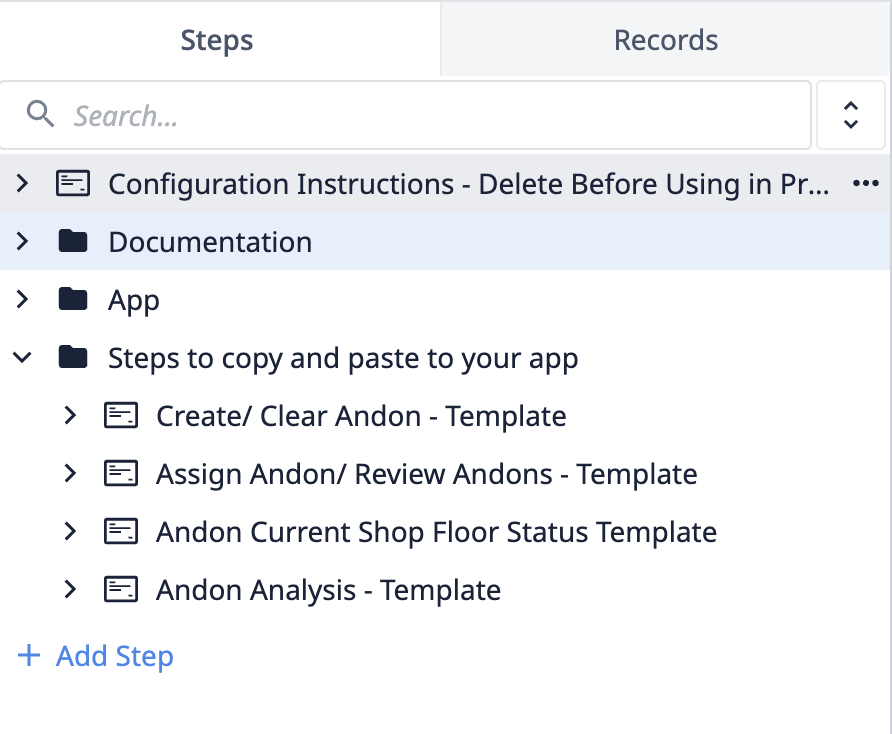
Tout en lisant cet article, vous devriez suivre l'application ouverte dans l'éditeur d'application Tulip.
Vous devez également noter que pour utiliser cette application avec succès, vous devez être à l'aise avec quelques sujets avancés de Tulip :
- Les tables Tulip et la manipulation des données des tables
- Requêtes et agrégations de tables
- L'analyse
Les cours suivants de l'Université Tulip vous fourniront toutes les informations dont vous avez besoin sur ces sujets :
- Tulip Essentials (Introduction complète à Tulip et à la construction d'applications de base)
- Feature Deep-Dive : Tulip Tables
- Feature Deep-Dive : Tulip Queries
- Tulip pour les créateurs de tableaux de bord
Exemple fonctionnel d'Andon Events
L'exemple fonctionnel andon light est organisé autour de trois groupes d'étapes principaux : "Documentation", "Application", et "Etapes à copier et coller dans votre application". Chacun de ces groupes a un objectif spécifique.
Documentation: Les étapes vous donnent un bref aperçu du flux de processus de l'application et expliquent le modèle de données qui sous-tend l'application.
Application: Chacune des étapes présente une fonctionnalité spécifique pertinente pour un système de gestion des andons :
- Créer/effacer des événements andon
- Mise à jour des informations relatives aux événements andon
- Contrôler l'état de l'atelier en fonction de l'emplacement
- Établir des mesures clés à partir des données recueillies sur les événements andon.
Cet exemple fonctionnel vous apprend comment combiner ces fonctions pour construire une solution efficace pour votre cas d'utilisation.
Etapes à copier et à coller dans votre application: Lorsque vous construisez votre propre solution andon, vous pouvez copier et coller certaines de ces étapes en tant que composants sans code. Ceux-ci peuvent être utilisés en conjonction avec les modèles Tulip pour la mise en page de base. Notez que vous devrez reconfigurer les requêtes et les agrégations.
Evénements Andon - Groupe d'étapes "Documentation
Les événements Andon dans Tulip
Les alertes Andon permettent aux travailleurs de première ligne de signaler rapidement les problèmes dans l'atelier et d'arrêter les opérations. Lorsqu'une alerte andon est déclenchée et qu'un événement andon est créé à un endroit spécifique, cela déclenchera également une sorte de système d'alerte en temps réel. Il peut s'agir d'un courriel ou d'un SMS adressé au superviseur ou au directeur de l'atelier, ou de dispositifs physiques tels que des piles ou des lampes intelligentes qui signalent visuellement la présence d'un événement andon. L'objectif est de prendre des mesures correctives le plus rapidement possible.
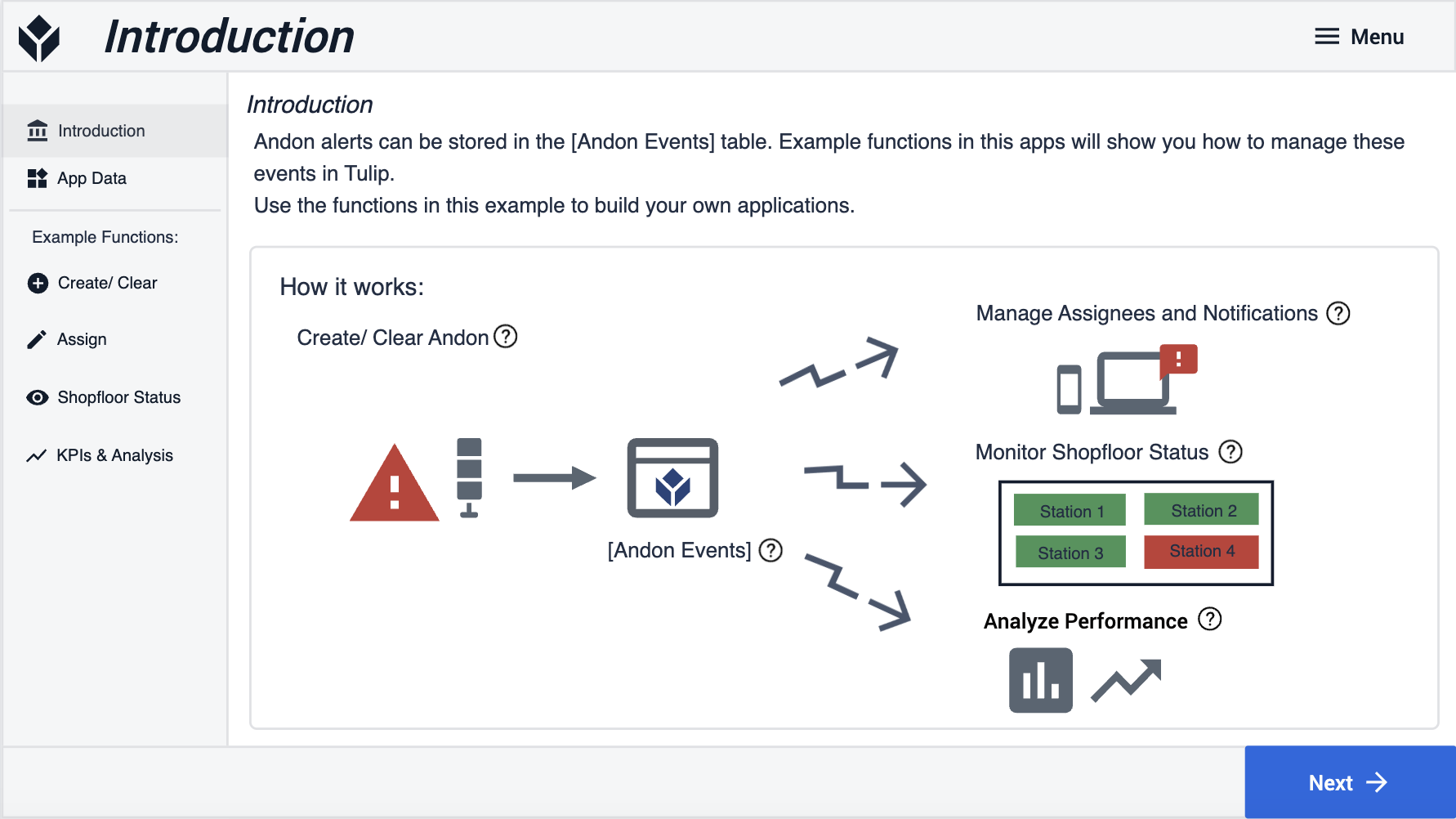
Les fonctions de gestion des événements andon avec Tulip tournent autour d'un seul tableau : (Log) Downtime Events. Chaque fois qu'un événement andon est créé, une entrée est ajoutée à la table. Vous pouvez alors gérer ces entrées et analyser leurs données en temps réel pour un certain nombre d'objectifs : gestion des assignés, surveillance de l'atelier et analyse des performances.
Données
Les événements Andon sont gérés avec succès dans Tulip avec une seule table : (Log) Downtime Events. Cette table stocke toutes les informations nécessaires à la création, à l'effacement, à la gestion et à l'analyse des événements andon dans votre atelier. La table (Log) Downtime Events est assez complète, et tous les champs ne sont pas nécessaires pour mettre en place un système andon fonctionnel avec une application Tulip.
Champs obligatoires :
| Field | Type | Signification |
|---|---|---|
| ID | Texte | Chaîne d'identification de chaque événement andon. Elle doit être unique dans le tableau. |
| Emplacement | Texte | La station, la cellule, la ligne où l'événement andon sera ouvert ou fermé. Un seul événement andon par emplacement peut être ouvert à la fois. |
| Statut | Texte | Le statut de l'événement andon en temps réel, qu'il soit EN COURS/OUVERT ou FERMÉ. |
| Durée | Intervalle | Le temps qui s'est écoulé entre la création de l'événement andon et sa fermeture. |
| Rapporté par | L'utilisateur | L'utilisateur qui a signalé l'événement andon. |
| Date du rapport | Heure de la date | Heure à laquelle l'événement a été enregistré pour la première fois. |
| Date de clôture | Heure | Heure à laquelle l'événement a été clôturé. |
Champs facultatifs :
| Champ | Type de champ | Signification | Conseil |
|---|---|---|---|
| Titre | Texte | Résumé de l'événement andon. | |
| Description | Texte | Informations supplémentaires sur l'événement andon et son impact possible sur l'atelier. | |
| Source | Texte | Informations supplémentaires sur la cause de l'événement andon. | |
| Destinataire | Utilisateur | La personne assignée à l'événement andon pour sa résolution | Les superviseurs et les managers peuvent assigner des événements andon avec une simple application de gestion d'événements dans Tulip. |
| Commentaires | Texte | Texte libre pour capturer des informations supplémentaires sur l'événement andon | Il peut être utilisé pour soutenir l'analyse historique et l'analyse des causes profondes. |
| Photo | Image | Une photo pertinente qui peut être capturée pour aider à la résolution initiale ou à l'analyse future. | |
| Code de raison | Texte | La cause de l'événement de l'andon | Utile pour faciliter l'acheminement vers le bon propriétaire et la résolution rapide de l'incident. |
| Couleur de l'état | couleur | Entrée pour le widget de couleur andon. Nécessaire uniquement si vous utilisez le widget de couleur andon dans votre application. |
Comment gérer les événements Andon - Groupe d'étapes "App
1 - Créer/effacer des événements Andon
Les travailleurs de première ligne doivent être en mesure de créer et d'effacer rapidement un événement andon pour un lieu spécifique, par exemple en cliquant sur un seul bouton. Les détails de l'événement andon peuvent être fournis ultérieurement.
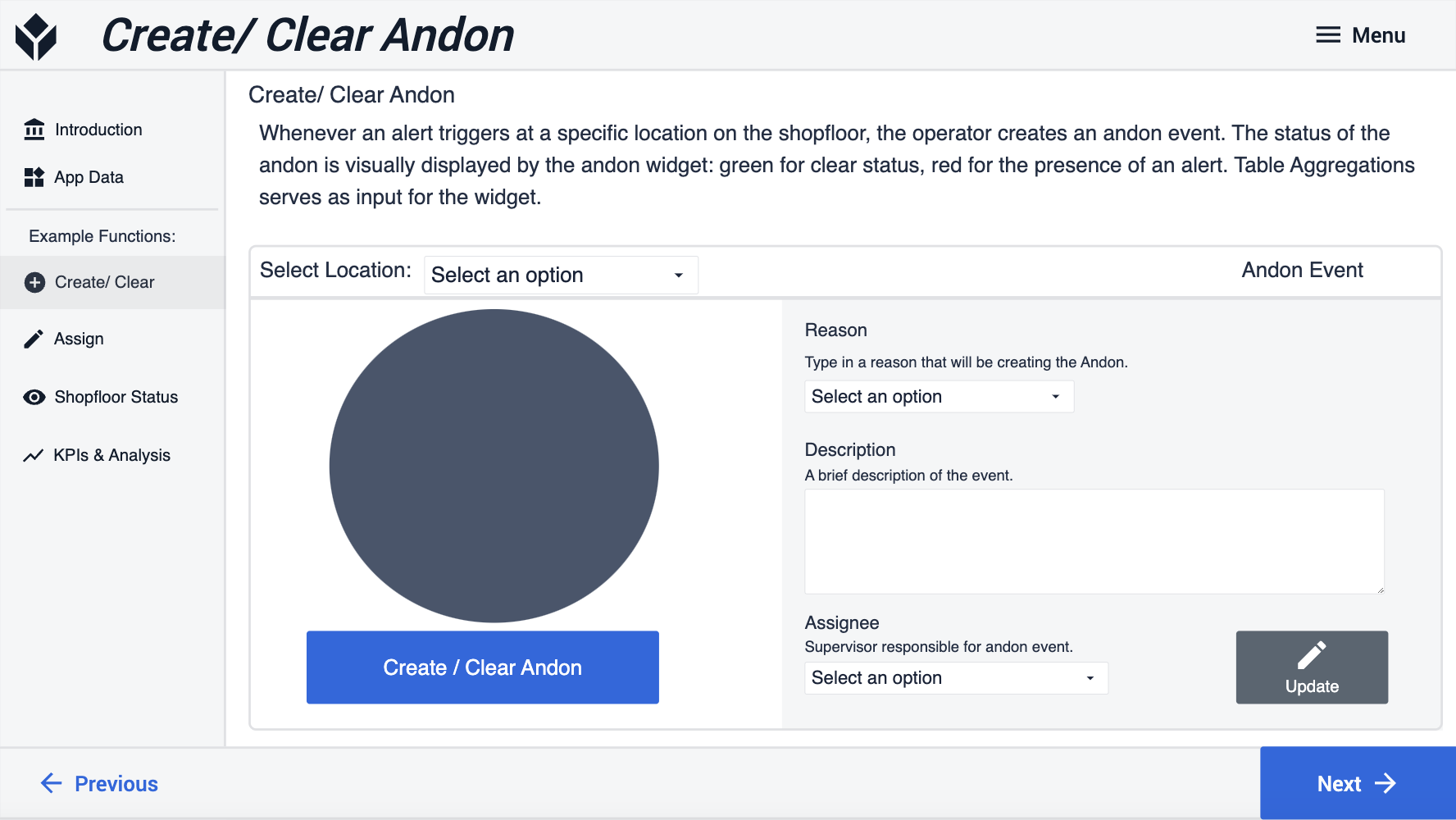
Notre logique de création/suppression d'événements dans l'exemple fonctionnel :
- Sélectionnez le lieu dans le menu déroulant pour l'événement andon. Cela déterminera s'il y a un andon ouvert pour le lieu sélectionné ou non.
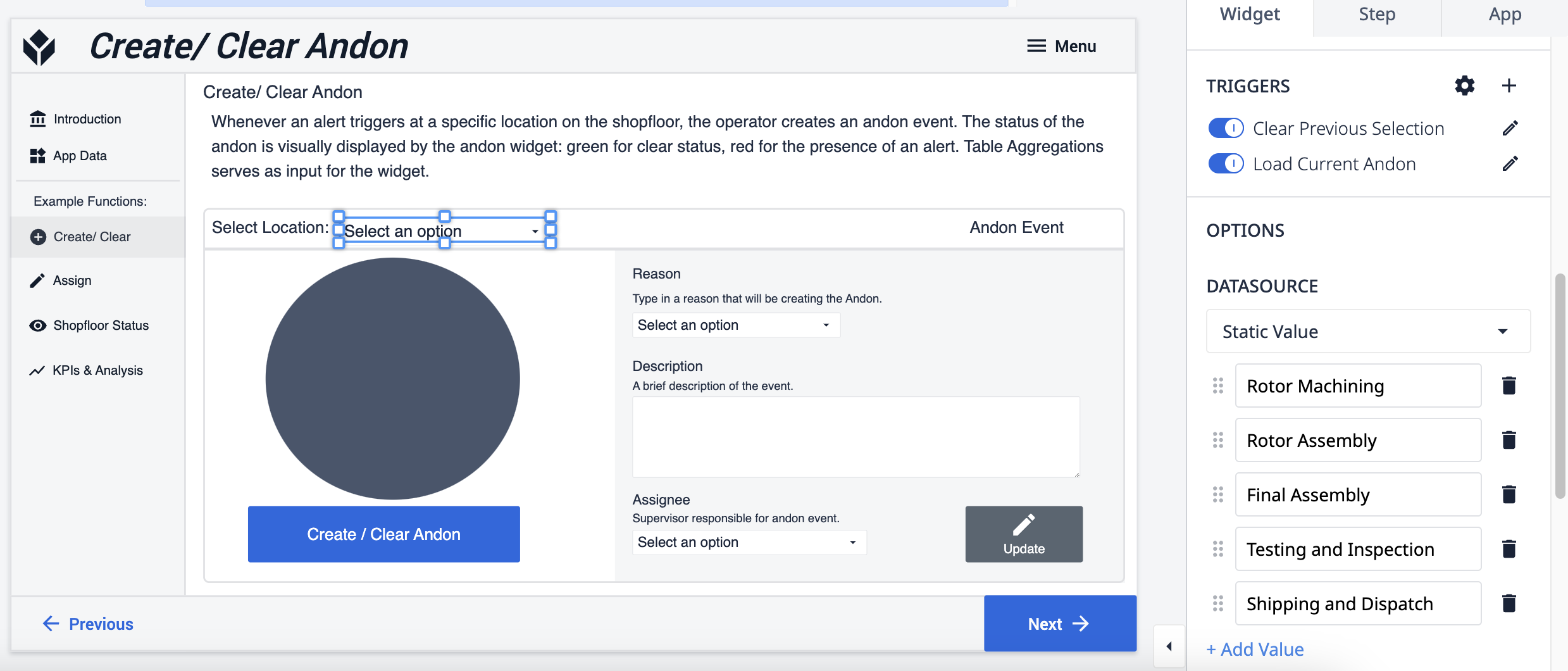
La sélection d'un lieu dans le menu déroulant charge le dernier andon ouvert pour ce lieu (s'il y en a un). 2a. S'il y a un événement andon ouvert pour l'emplacement, le déclencheur chargera la couleur de l'état dans le widget Andon et le présentera à l'utilisateur.
2b. S'il n'y a pas d'andon ouvert pour ce lieu, aucun enregistrement ne sera chargé.
- Cliquez sur Create/Clear Andon (Créer/Effacer Andon ) pour le lieu sélectionné.
4a. S'il n'y a pas d'événement andon ouvert pour l'emplacement actuel, un enregistrement de table sera créé en cliquant sur le bouton "Create/Clear Andon" (Créer/Effacer l'andon). Le widget andon devient rouge pour signaler l'événement andon.
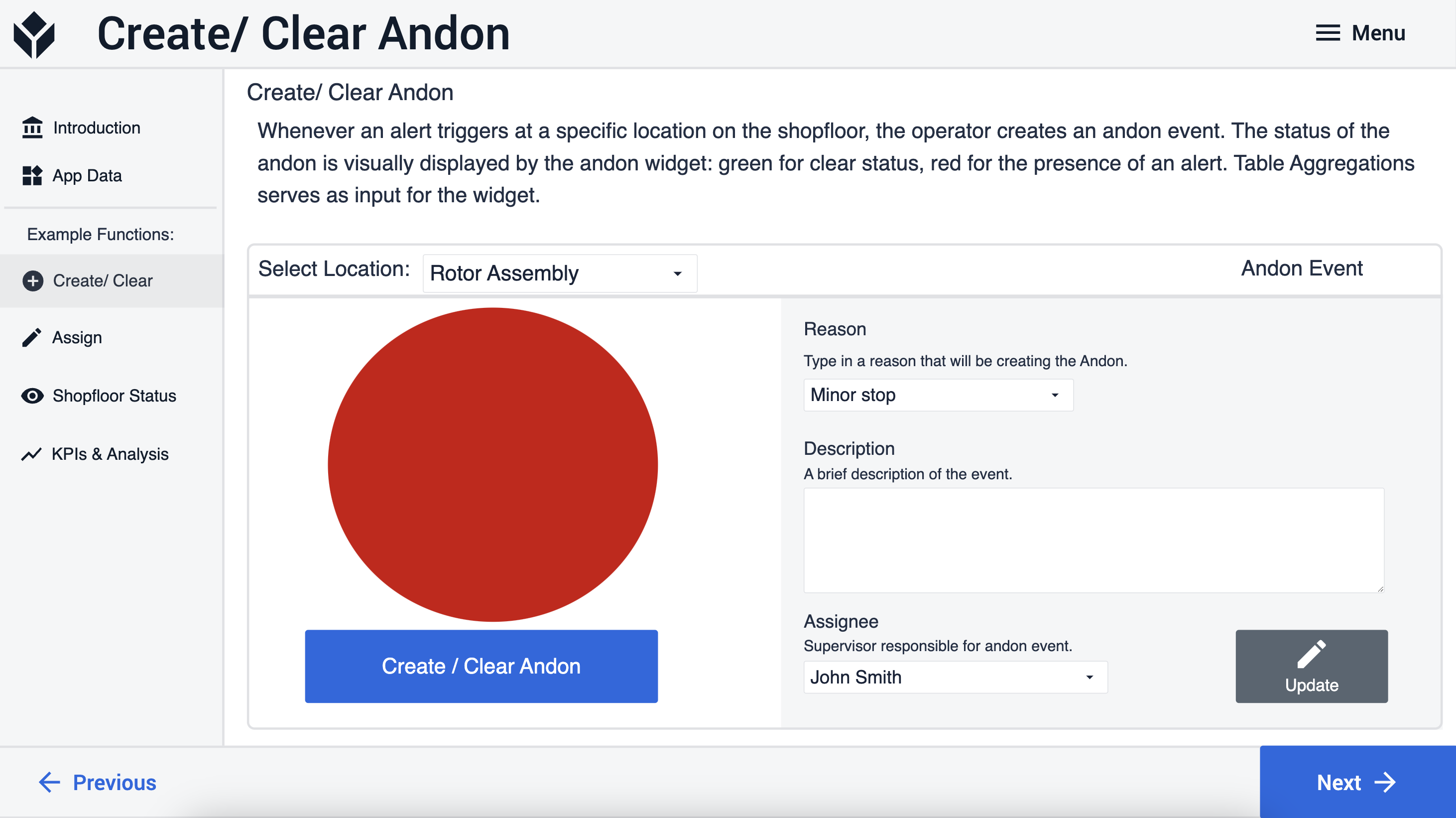
Le widget andon devient rouge pour l'emplacement Rotor Assembly lorsque nous ouvrons l'événement andon.
4b. S'il existe un événement andon ouvert pour l'emplacement actuel, le même bouton effacera l'événement andon ouvert. Le widget andon devient vert et l'application se termine.
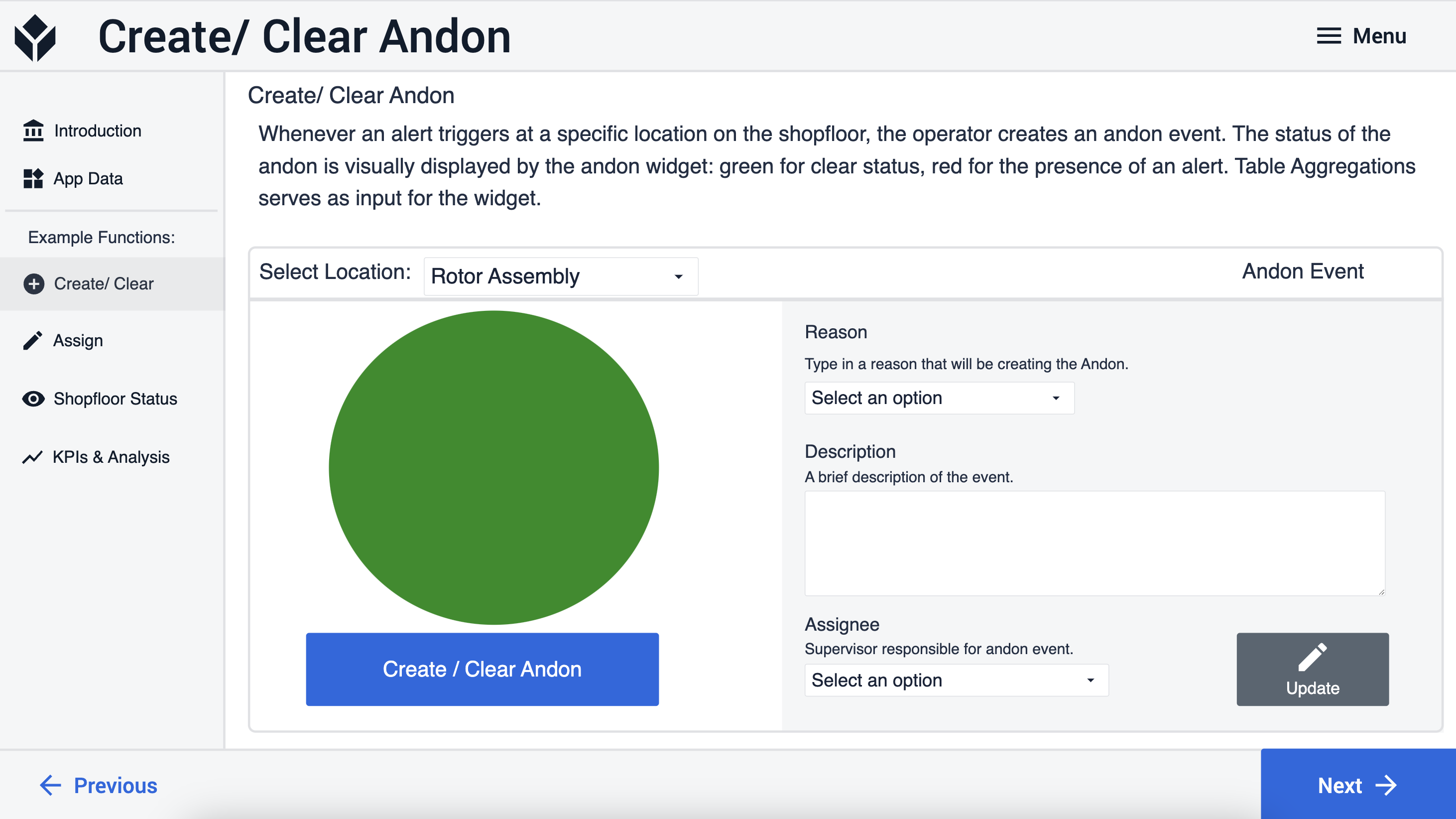
- Mise à jour des détails. Vous pouvez mettre à jour les détails des événements andon ouverts à tout moment. Lorsque vous sélectionnez un lieu avec un événement andon ouvert, utilisez le formulaire à gauche pour modifier les détails de la sélection (vous pouvez personnaliser le formulaire pour qu'il contienne tout détail supplémentaire que vous souhaiteriez suivre).
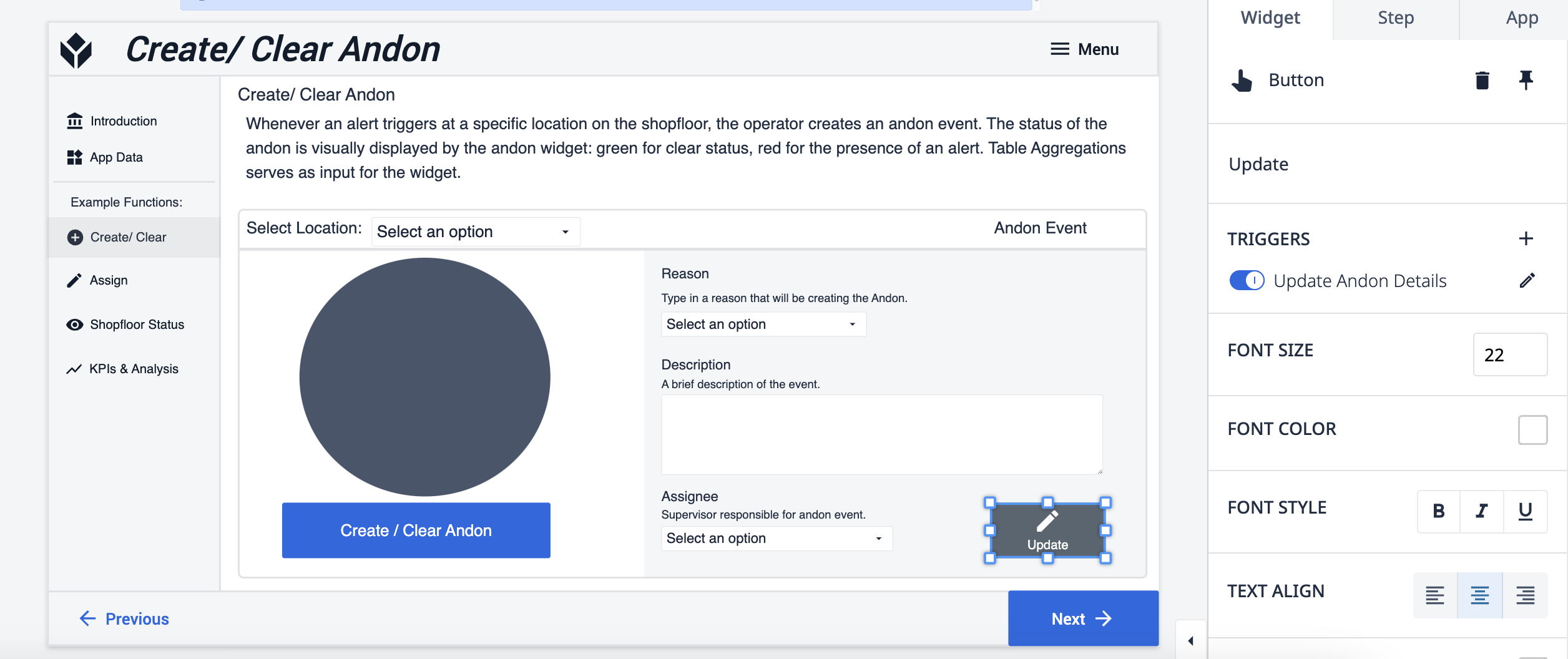
2 - Attribuer des événements Andon
Les superviseurs voudront assigner la résolution des andons à différents travailleurs. Ils peuvent le faire en créant une application (ou une étape dans une application de gestion du système andon) qui gère les événements andon. Voici une façon simple de configurer cette application :
- Ajoutez un widget de tableau interactif et connectez-le au tableau (Log) Downtime Events. Utilisez les filtres du panneau de l'éditeur pour filtrer le tableau afin de n'afficher que les événements non assignés et ouverts.
- Ajoutez un menu déroulant et connectez-le au tableau Tous les utilisateurs qui est fourni avec toute instance de Tulip. L'utilisateur peut sélectionner l'assigné parmi cette liste.
- Ajoutez un bouton pour stocker les données de l'assigné.
- Lors de la configuration de la logique de déclenchement, vous pouvez ajouter une action pour notifier l'utilisateur à qui un événement andon a été assigné en utilisant l'action de notification par e-mail ou par SMS.
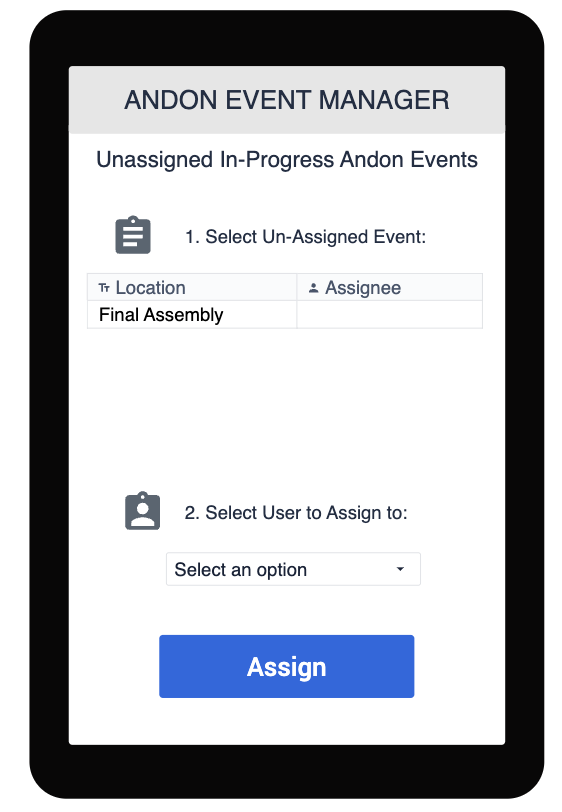
3 - État actuel d'Andon
Mettez en place un suivi en temps réel des andons de l'atelier par emplacement à l'aide d'un simple tableau de bord. Pour le rendre plus efficace sur le plan visuel, nous avons utilisé le widget andon et l'avons connecté au tableau (Log) Downtime Events. Chaque fois qu'un nouvel événement est enregistré et que son statut est défini sur En cours, nous stockons une couleur correspondante dans le champ "Couleur du statut".
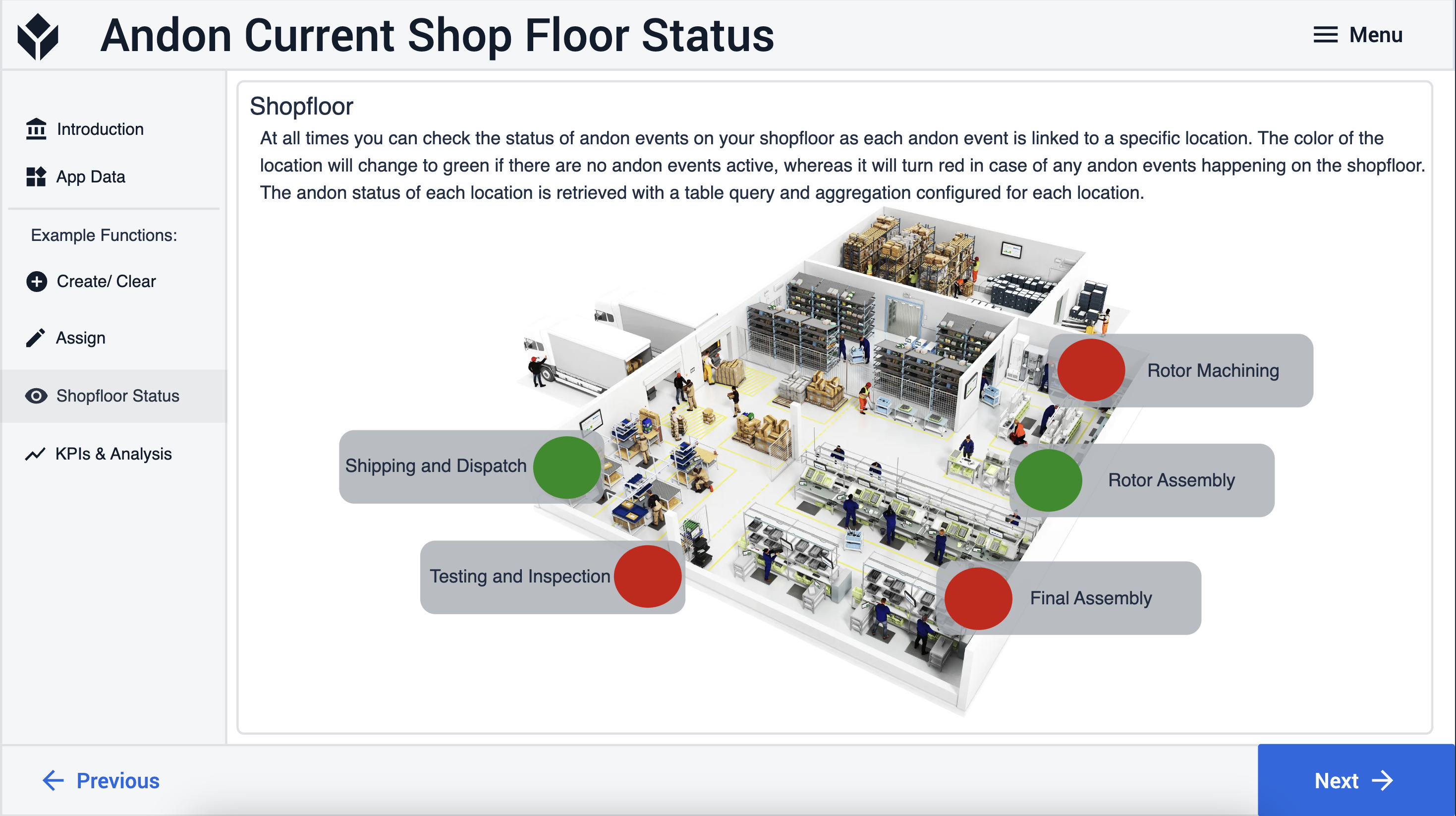
Afin de configurer le widget personnalisé andon light pour chaque emplacement, vous devez créer une requête et une table d'agrégation qui renverra l'état du dernier événement associé à l'emplacement spécifique. Pour ce faire, procédez comme suit
- Dans la page Tables de votre instance , créez cette requête et cette agrégation de table.
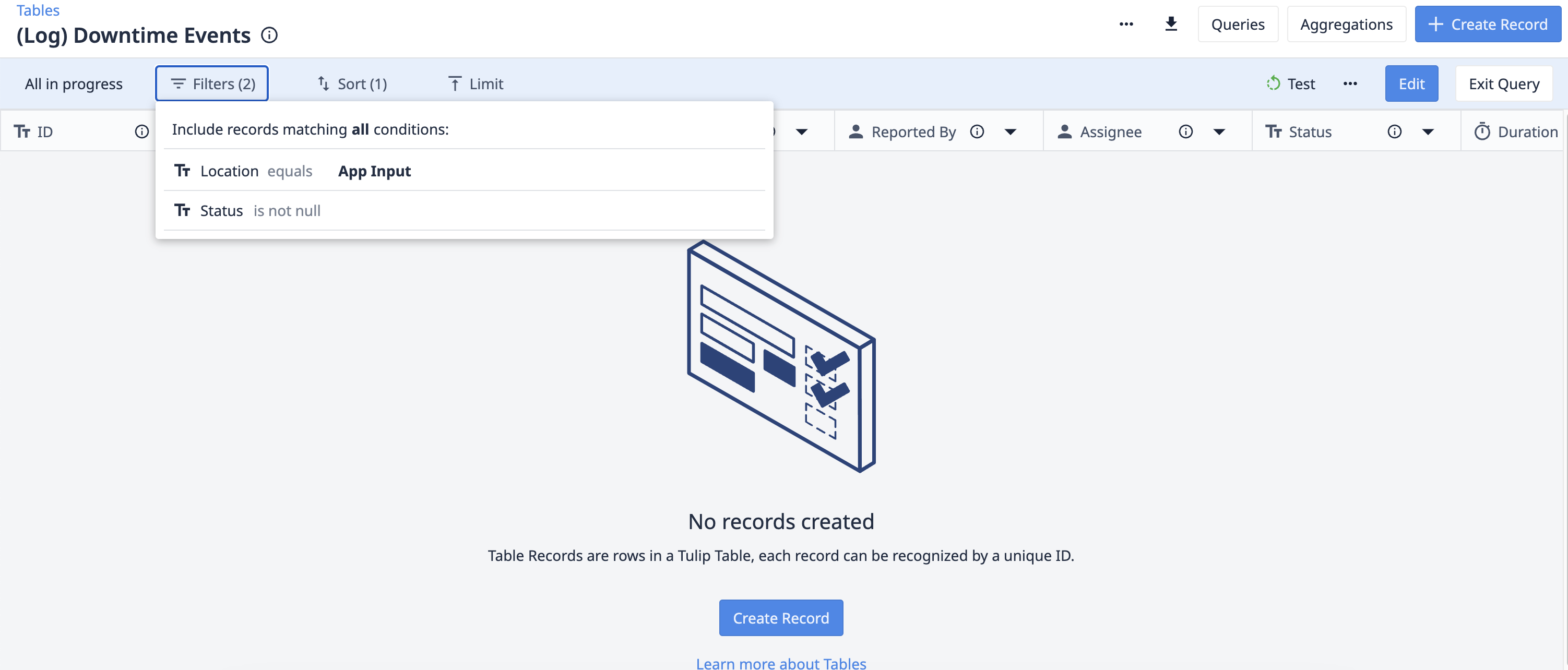
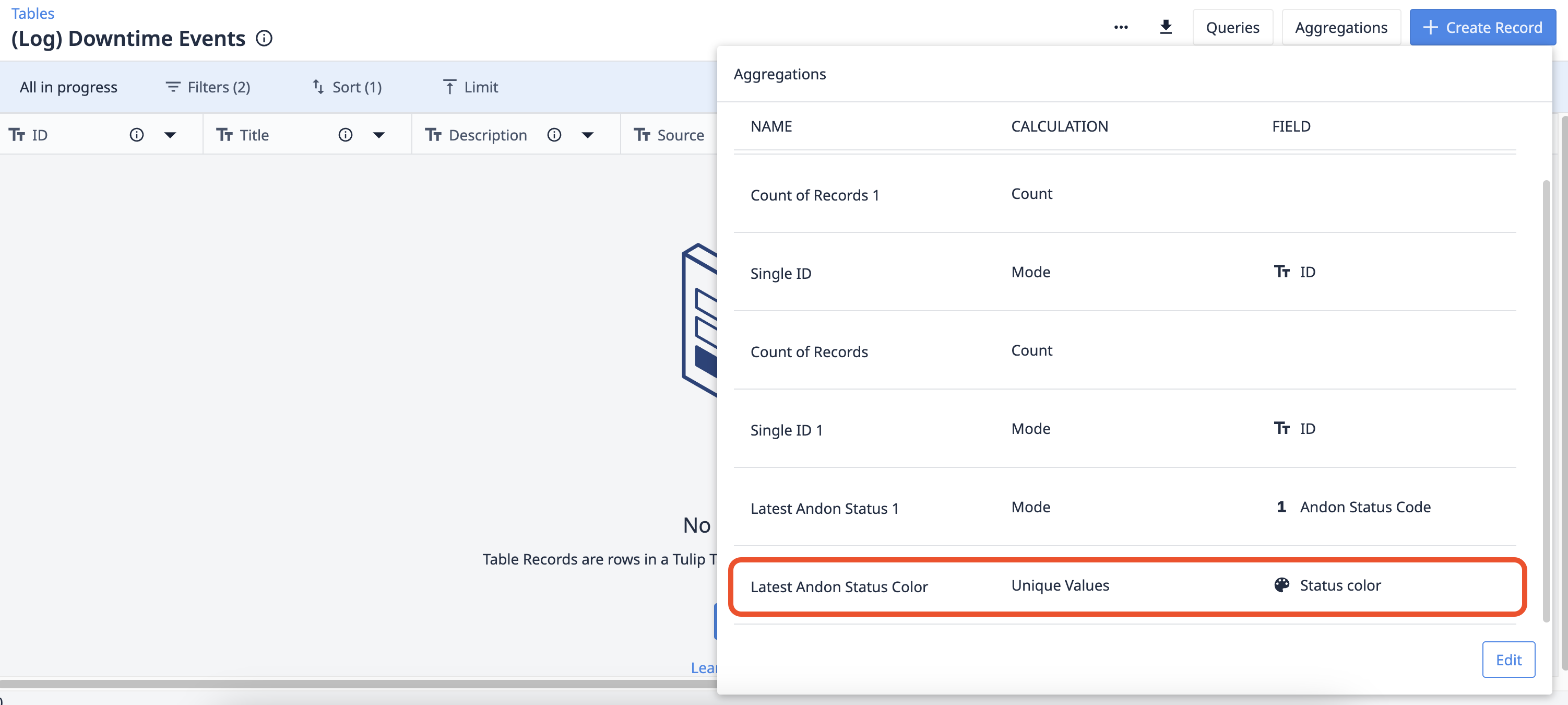
*Image du haut : Comment configurer la requête de table pour obtenir le dernier événement en cours à un endroit spécifique. Paramètres : Filtres (tous) : Status = is not nullLocation = App InputSort : N/ALimit : 1Bottom**Picture :**Comment configurer l'agrégation de table pour obtenir l'état du dernier événement en cours à un endroit spécifique. Nous récupérons les données de 'Status Color' plutôt que de 'Andon Status' parce que le widget prend la couleur en entrée. Paramètres:Calcul : Valeurs uniquesChamp : Couleur de l'état*
- Dans le volet Enregistrements de l'éditeur de votre application, ajoutez la requête et l'agrégation à la table (Log) Downtime Events pour chaque emplacement en configurant le nom de l'emplacement comme valeur statique dans l'entrée de la requête.
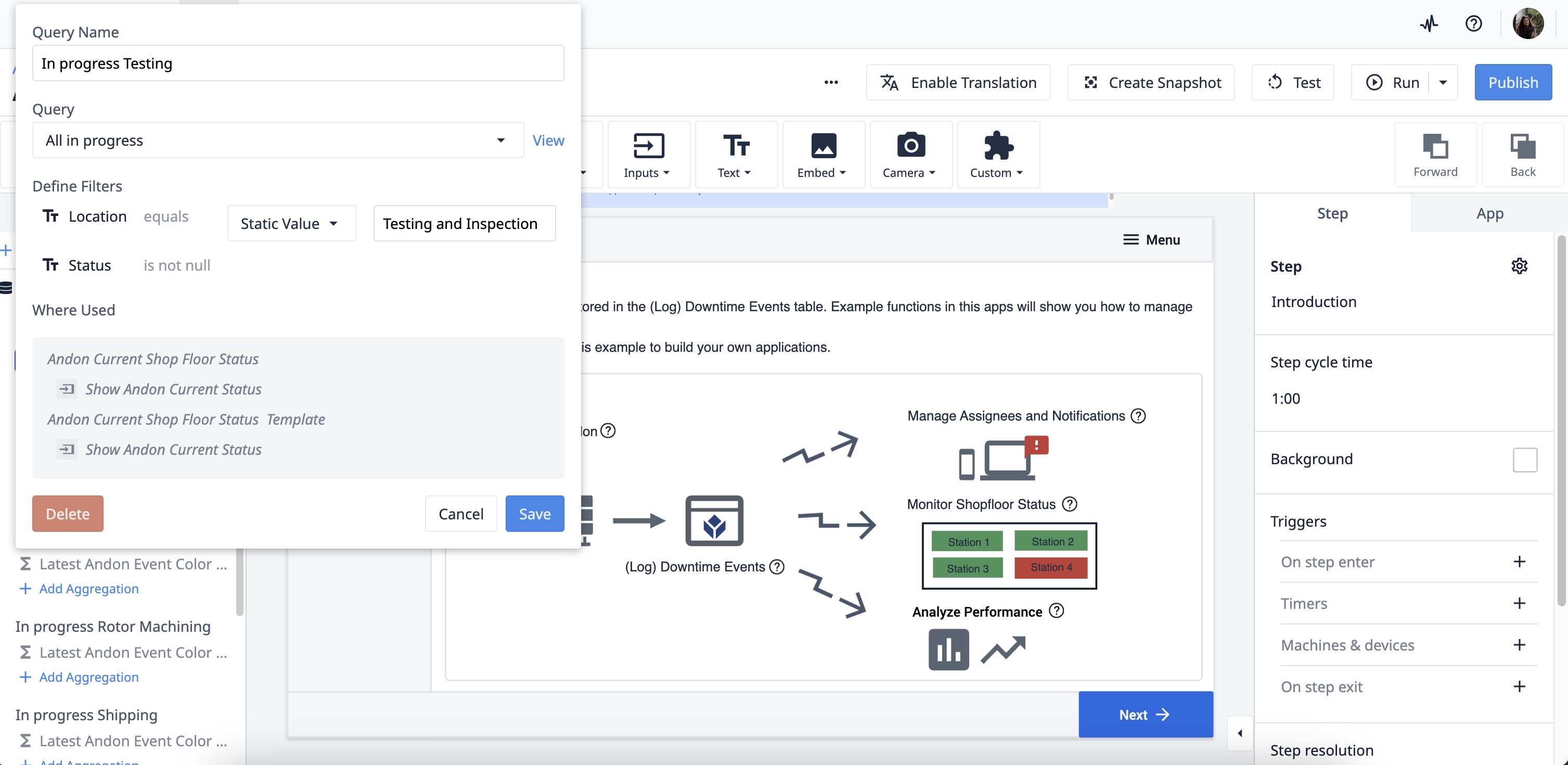
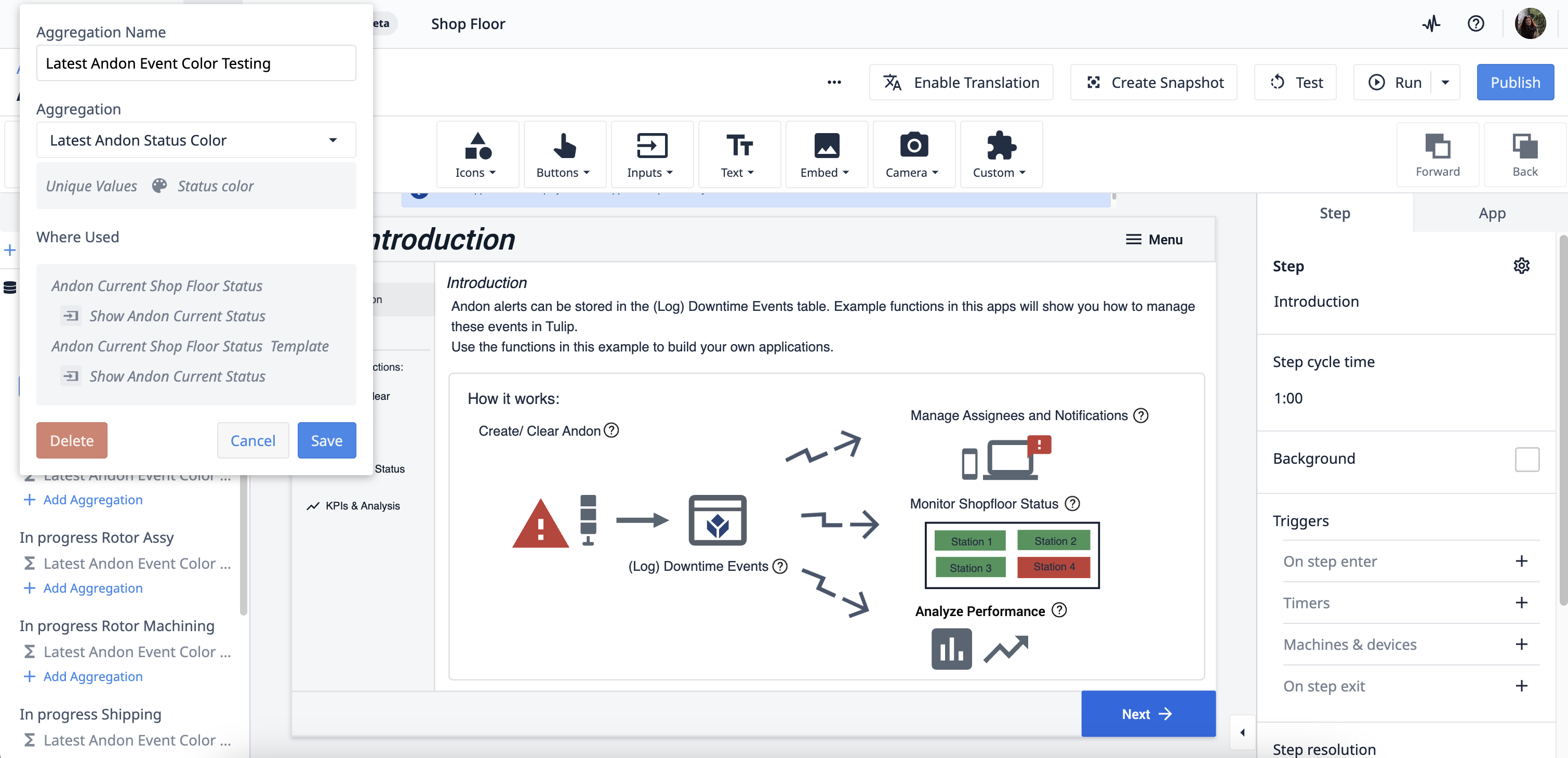
*Image du haut: Requête de table ajoutée au volet Enregistrement de l'éditeur d'application. Répliquer ceci pour chaque site. Paramètres : Définir les filtres : Emplacement = [emplacement attribué au widget] (valeur statique)*Image du bas: Agrégation de table que nous venons de créer, ajoutée à la requête de table.
4 - Analyse AndonLes enregistrementsdes événements Andon peuvent être utiles pour suivre les performances de l'atelier sur le long terme et, en fonction des informations collectées dans le tableau des événements de temps d'arrêt (Log), fournir de bonnes données pour l'analyse historique et l'analyse des causes profondes.
Dans cet exemple fonctionnel, nous nous sommes concentrés sur le nombre d'andons et la durée des andons en tant que mesures de base qui peuvent vous aider à mieux comprendre comment les processus se déroulent dans l'atelier et où se situent les principales faiblesses. Par exemple :
- Où se produisent la plupart des événements d'andon ?
- Quelle est la cause de la plupart des événements andon ?
- Quels sont les événements andon les plus longs à résoudre ?
- Où se produisent les événements andon les plus longs ?
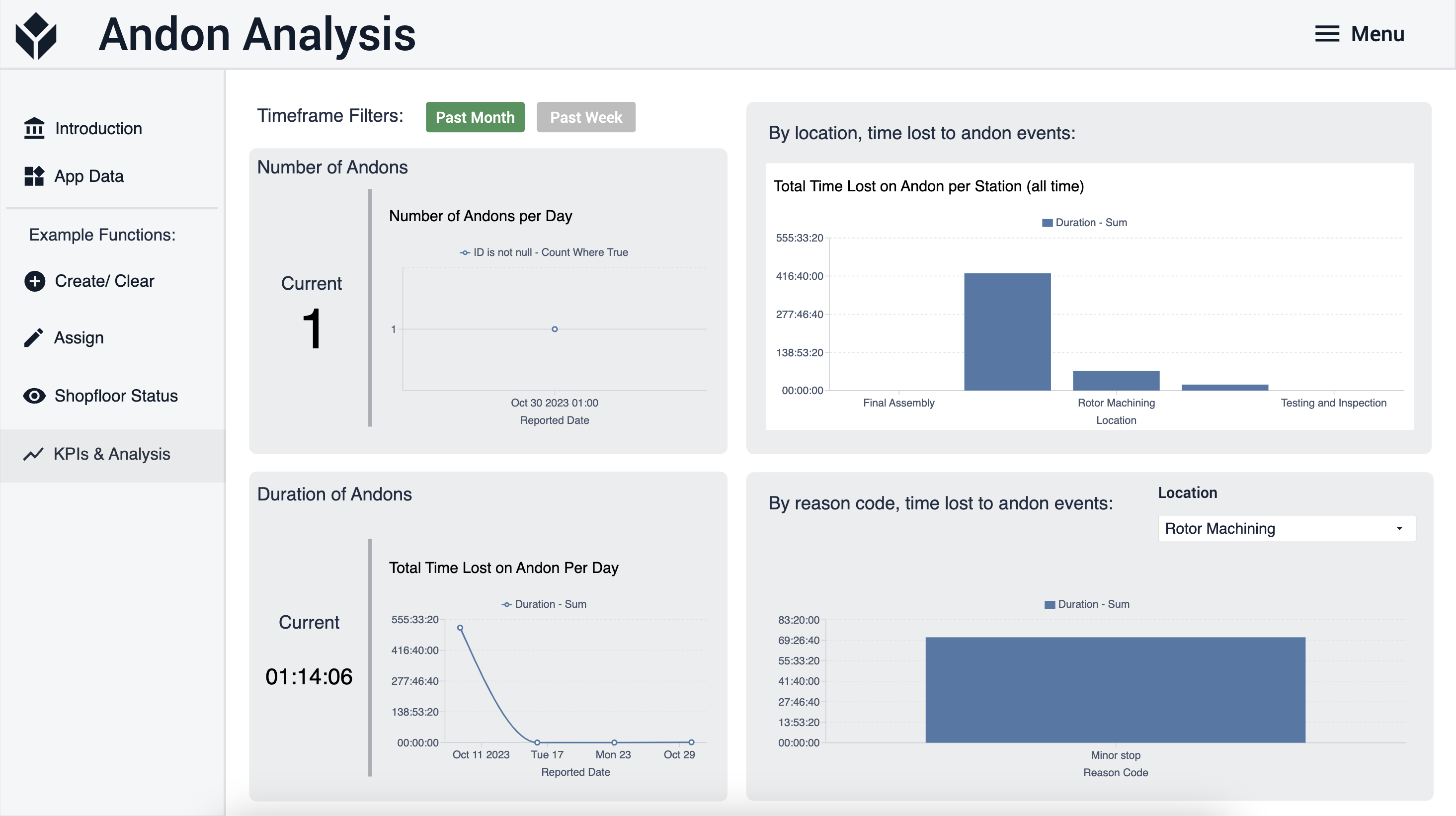


.gif)